Die 11 besten Methoden, um YouTube-Benachrichtigungen zu reparieren
Du kannst bestimmte YouTube-Kanäle abonnieren und dich von YouTube benachrichtigen lassen, wenn sie neue Inhalte hochladen. Du wirst nicht nur benachrichtigt, wenn dein Lieblingsschöpfer online geht, sondern auch, wenn jemandem ein Kommentar gefällt, den du hinterlassen hast. Außerdem ist die YouTube-Benachrichtigung eine fantastische Funktion, die dich auf dem Laufenden hält, wenn dein Lieblingsinhalt live ist oder hochgeladen wird. Doch manchmal versagt dein iPhone oder Android oder die YouTube-App, dir diese Benachrichtigungen zu schicken. Lies bitte weiter, um zu erfahren, was zu tun ist, wenn YouTube-Benachrichtigungen nicht funktionieren.
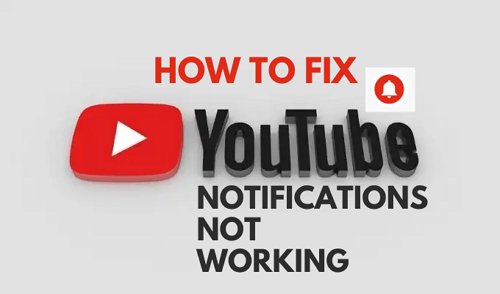
- Teil 1: Was sind YouTube-Benachrichtigungen?
- Teil 2: Wie behebe ich, dass YouTube-Benachrichtigungen nicht funktionieren?
- Methode 1. Vergewissere dich, dass du bei YouTube angemeldet bist
- Methode 2. Überprüfe die Einstellungen für Telefonbenachrichtigungen
- Methode 3. Überprüfe die YouTube In-App Benachrichtigungseinstellungen
- Methode 4. Einstellungen für Kanalbenachrichtigungen prüfen
- Methode 5. Inkognito-Modus ausschalten
- Methode 6. Enable Background App Refresh
- Methode 7. Deaktiviere den Nicht-Stören-Modus (DND)
- Methode 8. Schalte die Benachrichtigungsglocke ein
- Methode 9. YouTube aktualisieren oder neu installieren
- Methode 10. Aktualisiere dein iOS auf die neueste Version
- Bonustool AirDroid Parental Control

Was sind YouTube-Benachrichtigungen?
YouTube-Benachrichtigungen sind Nachrichten oder Pop-ups, die dich informieren, wenn eine dich betreffende Aktivität auf YouTube stattfindet. Diese Aktivität kann eine der folgenden sein:

- Wenn deine Lieblingskanäle ein neues Video hochladen. Normalerweise kommen diese Benachrichtigungen von den Kanälen, bei denen du auf das Glockensymbol getippt hast.
- Wenn ein Kanalbesitzer auf deinen Kommentar reagiert. Normalerweise, wenn sie ein Herz hinterlassen.
- Wenn jemand auf deinen Kommentar antwortet.
- Und andere wichtige Benachrichtigungen.
Wie behebt man, dass YouTube-Benachrichtigungen nicht funktionieren?
Wir verstehen die Frustration, wenn du keine YouTube-Benachrichtigungen auf deinem Handy erhältst. Und wenn du denkst: "Wie konnte ich dieses Video nur verpassen?" Wenn dir so etwas passiert, mach dir keine Sorgen, denn wir haben unten alle möglichen Lösungen aufgeführt. Bitte lies weiter!
Sicherstellen, dass du bei YouTube angemeldet bist
Die YouTube-Benachrichtigungen funktionieren nicht? Es kann sein, dass du bei deinem Konto abgemeldet bist. Und das kann aus folgenden Gründen passieren: Zum einen hast du die YouTube-App deinstalliert, zum anderen hast du das Passwort für deine Google-ID geändert.
Hier ist, wie du es beheben kannst:
- Tippe auf das Symbol der YouTube-App. Sieh dir jetzt die obere rechte Ecke deines Startbildschirms an.
- Wenn du die Login-Option siehst, bist du ausgeloggt.
- Und wenn du das Bild deiner Google-ID sehen kannst, bist du eingeloggt.
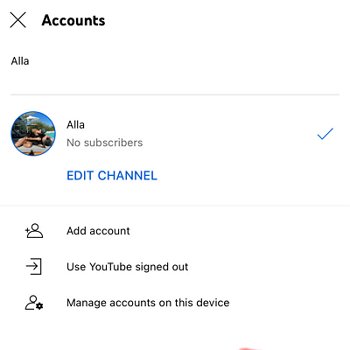
Einstellungen für Telefonbenachrichtigungen prüfen
Deine YouTube-Benachrichtigung funktioniert möglicherweise nicht, weil du die Benachrichtigung auf deinem Telefon nicht aktiviert hast.
Überprüfe die Einstellungen für Telefonbenachrichtigungen auf dem iPhone
- Geh zu den Einstellungen deines Telefons. Scrolle jetzt nach unten und finde die Option "Benachrichtigungen".
- Als Nächstes musst du den Benachrichtigungsstil finden. Im nächsten Schritt suchst du YouTube unter dem Benachrichtigungsstil und tippst ihn an.
- Nun aktiviere die Art von Benachrichtigungen, die du möchtest, indem du auf Benachrichtigungen zulassen tippst.
- Schließlich kannst du die Benachrichtigungen auch für bestimmte Zeiten oder sofort planen.
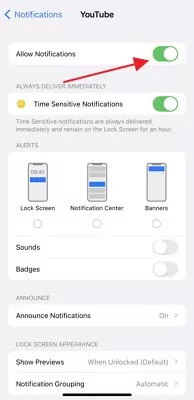
Überprüfe die Einstellungen für Telefonbenachrichtigungen auf Android
- Tippe so lange auf das YouTube-Symbol, bis das App-Infomenü erscheint und tippe dann darauf.
- Unter dem Abschnitt "Benachrichtigungen" auf der Detailseite der App aktiviere "Alle YouTube-Benachrichtigungen". Bitte erlaube auch die anderen Benachrichtigungsoptionen.
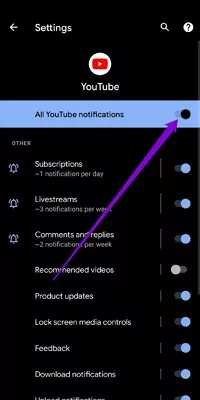
Überprüfe die Einstellungen für YouTube In-App-Benachrichtigungen
Überprüfe die Benachrichtigungseinstellungen der YouTube-App, wenn du immer noch Probleme mit den Benachrichtigungen hast. Sieh dir diese Erklärung der Vorgehensweise an.
- Starte die YouTube-App auf deinem mobilen Gerät und tippe auf dein Benutzersymbol.
- Wähle Benachrichtigungen aus dem Menü Einstellungen.
- Alle Einstellungen für deine YouTube-App-Benachrichtigungen findest du hier. Mit den Ein/Aus-Schaltern neben jeder Art von Benachrichtigung kannst du deine bevorzugte Methode auswählen, um dich über neue Nachrichten zu informieren.
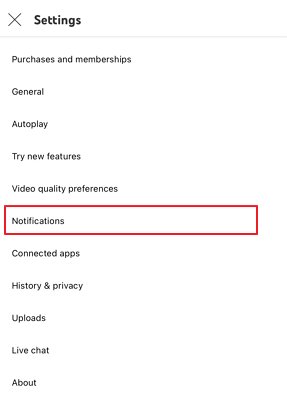
Einstellungen für Kanalbenachrichtigungen prüfen
Überprüfe die Benachrichtigungseinstellungen des Kanals, wenn du nur von einigen wenigen Benachrichtigungen nichts mitbekommst.
- Starte die YouTube Mobile App und wähle das Profilsymbol aus dem Menü.
- Dann klickst du auf dem folgenden Bildschirm auf Einstellungen und dann auf Benachrichtigungen.
- Wenn du in die Einstellungen deiner App gehst und dann auf die Registerkarte Kanäle tippst, siehst du eine Liste der Kanäle, die du abonniert hast und die jeweils ein Glockensymbol haben. Um alle Benachrichtigungen zu sehen, tippe auf das Glockensymbol.
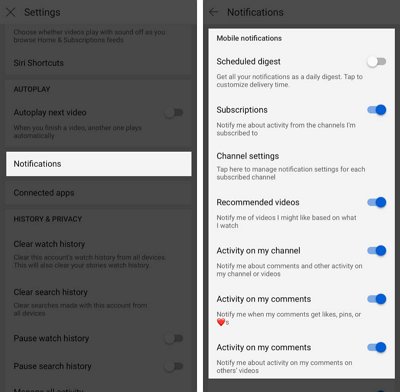
Ausschalten des Inkognito-Modus
Der Inkognito-Modus von YouTube ist eine großartige Methode, um Videos anzusehen, ohne Spuren zu hinterlassen. Wenn du ihn aktivierst, wirst du effektiv bei YouTube abgemeldet. Natürlich wirst du während dieser Zeit nicht von YouTube benachrichtigt. Außerdem erhältst du in diesem Modus keine personalisierten Benachrichtigungen. Hier erfährst du, wie du den Inkognito-Modus von YouTube beenden kannst:
- Du kannst den Inkognito-Modus von YouTube verlassen, indem du auf das entsprechende Symbol in der oberen rechten Ecke des Bildschirms tippst.
- Der nächste Schritt ist, auf Inkognito ausschalten zu tippen.
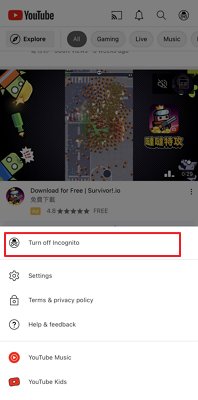
Hintergrundaktualisierung der App aktivieren
YouTube kann möglicherweise keine Benachrichtigungen abrufen, wenn es nicht die nötigen Rechte hat, um im Hintergrund zu laufen. Stelle sicher, dass du die Hintergrundwiedergabe auf YouTube aktiviert hast. So geht's:
Hintergrundaktualisierung von Apps auf dem iPhone aktivieren
- Starte die Einstellungen des iPhones, gehe dann auf Allgemein und wähle die Option App im Hintergrund aktualisieren.
- Scrolle nach unten, wo du YouTube siehst, und schalte den Schalter daneben auf "Ein".
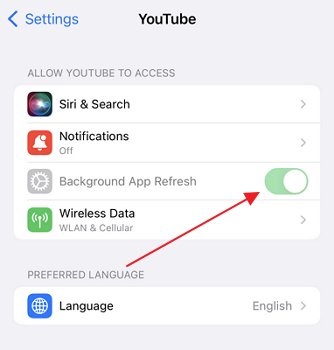
Hintergrundaktualisierung von Apps unter Android aktivieren
- Tippe so lange auf das YouTube-Symbol, bis das App-Infomenü erscheint und tippe dann darauf.
- Klicke auf Mobile Daten und Wi-Fi. Überprüfe, ob "Hintergrunddaten" und "Unbegrenzte Datennutzung" aktiviert sind.
Deaktiviere den Nicht-Stören-Modus (DND)
Die "Nicht stören"-Einstellung ist auf Android- und iOS-Plattformen ein hilfreiches Werkzeug, denn sie schaltet dein Telefon und alle damit verbundenen Apps und Kontakte stumm. Deshalb kannst du auch keine YouTube-Benachrichtigungen erhalten, wenn du den DND-Modus deines Telefons versehentlich einschaltest.
- Android-Nutzer können die Funktion "Nicht stören" deaktivieren, indem sie die Toneinstellungen unter "Einstellungen" aufrufen. Du kannst den "Nicht stören"-Modus deaktivieren, indem du auf die Schaltfläche tippst.
- Der Fokusmodus kann unter Einstellungen > Allgemein > Fokus ausgeschaltet werden. Entferne die Einschränkung "Nicht stören", indem du auf die entsprechende Schaltfläche tippst.

Die Benachrichtigungsglocke einschalten
Wenn du auf keinem der Kanäle auf YouTube das Glockensymbol gedrückt hast, ist es nur natürlich, dass du keine YouTube-Benachrichtigungen erhältst. So machst du es:
- Fange an, die Videos auf YouTube zu durchsuchen und finde die, die dich interessieren.
- Jetzt abonniere und drücke das Glockensymbol neben deinem Lieblingsvideo.
- Schließlich erhältst du Benachrichtigungen, wenn der Kanal neue Inhalte hochlädt.
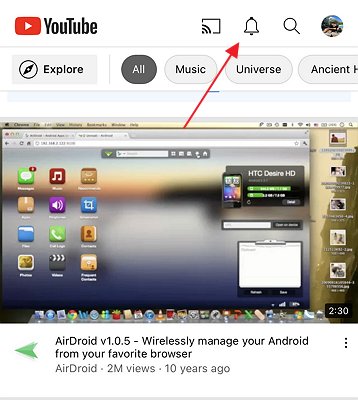
Update oder Neuinstallation von YouTube
Der Online-Videodienst YouTube wird regelmäßig aktualisiert, um das Feedback der Nutzer/innen zu berücksichtigen und die App zu verbessern. Wenn du die Aktualisierung deiner YouTube-App immer wieder aufgeschoben hast, kann das helfen. Jetzt zum Update:
- Geh zum Play Store und suche YouTube.
- Klicke neben YouTube auf den grünen Button mit der Aufschrift "Aktualisieren".
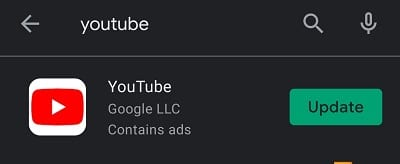
Du kannst YouTube dauerhaft löschen und neu installieren, wenn nichts anderes funktioniert hat. Glücklicherweise werden dadurch die Daten der App gelöscht und die Probleme mit den Benachrichtigungen behoben. Hier erfährst du, wie du YouTube deinstallierst:
- Klicke auf das YouTube-Symbol und halte es gedrückt.
- Finde das Mülleimer-Symbol, das die Deinstallation auf dem Bildschirm anzeigt. Ziehe das YouTube-Symbol auf das Mülltonnen-Symbol.
Aktualisiere dein iOS auf die neueste Version
Wenn die Software deines Handys nicht auf dem neuesten Stand ist, kann das auch ein Grund dafür sein, dass die YouTube-Benachrichtigungen nicht funktionieren. Hier erfährst du, wie du dein iOS auf die neueste Version aktualisieren kannst:
- Zunächst musst du in die Einstellungen deines iPhones gehen. Tippe jetzt auf Allgemein.
- Scrolle nach unten und finde Software-Update und tippe es an. Du wirst die Liste der Updates sehen, wenn es welche gibt.
- Um dein Gerät zu aktualisieren, tippe auf Jetzt installieren. Gib zum Schluss deinen Passcode ein. Dein Telefon wird in Kürze aktualisiert.
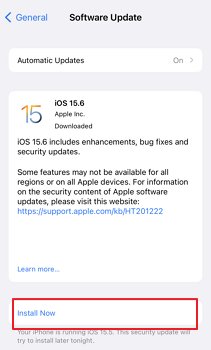
Bonustool. AirDroid Kindersicherung
Bevor wir unsere Diskussion abschließen, müssen wir dich etwas fragen. Bist du es leid, dass deine Kinder Tag und Nacht YouTube schauen? Und machst du dir Gedanken darüber, was sie anziehen? Lies bitte weiter, wenn du etwas tun möchtest: Die AirDroid Parental Control App wird in diesem Zeitalter des überbordenden Internets und der Unsicherheiten notwendig.
Gründe für den Einsatz
- Erhalte alle YouTube- und andere App-Benachrichtigungen auf deinem Telefon.
- Helfe dir dabei, die Handys deiner Kinder im Auge zu behalten und ihre Internet-Zeit zu kontrollieren.
- Erfahre, was sie sich ansehen, mit wem sie sprechen und wie lange sie mit ihrem Handy beschäftigt sind.
- Höre ihre Anrufe und ihre Umgebung ab und lasse dich rund um die Uhr über ihren Aufenthaltsort informieren.
Klingt es zu gut, um wahr zu sein? Nimm uns nicht beim Wort, sondern probiere es aus! Hier ist ein einfacher Weg, es einzurichten:
Schritt 1. Lade die AirDroid Kindersicherung auf dein Handy herunter und installiere sie.
Schritt 2. Registriere dich und lade AirDroid Kids auf das Handy deines Kindes.
Schritt 3. Nachdem du AirDroid Kids auf dem Telefon deines Kindes installiert hast, ist es an der Zeit, die Telefone miteinander zu koppeln. Jetzt kannst du die YouTube-Benachrichtigungen auf dem Handy deines Kindes sehen.
Einpacken
Benachrichtigungen auf YouTube enthalten mehr als nur die Videos, die deine Lieblingsschöpfer hochgeladen haben. Wenn du die vorherigen Schritte befolgst, sollten deine YouTube-Benachrichtigungsprobleme dauerhaft behoben sein. Wenn das Problem weiterhin besteht, kannst du in den Anleitungen zur Fehlerbehebung für Android- und iOS-Benachrichtigungen nachsehen. Wenn deine YouTube-Benachrichtigungen immer noch nicht funktionieren, kannst du sie jederzeit von einem Experten überprüfen lassen. Danke für die Lektüre!







Antwort schreiben.